Carribbean Princess

Tutorial original aquí
Gracias Titoune por dejarme traducir tus tutoriales
Merci Titoune de m'avoir autorisé à traduire tes tutoriels
Tanto el tutorial como su traducción se registran regularmente en twi
Para su realización nos hará falta:
Material
Filtros:
Penta.com / Jeans
Encontraréis estos filtros aqui
Sitio de Janaly. Gracias
Abrir los tubes, y elementos en el Psp. Duplicarlos (Shift+D) y cerrar los originales
Tube usado_ proporcionados
Los elementos de scrap usados son una creación "Tootypup Scraps"
Scrap Completo "Caribbean Princes" Sitio muerto
Si quieres puedes ayudarte de la regla para situarte en la realización del tutorial
Marcador (Arrastra con el raton)

*** Nota ***
Este tutorial ha sido realizado en el sistema operativo Windows 7 (Seven)
La mayor parte de los filtros usados están importados en los Filtros Unlimited 2.
Si trabajas este tutorial con los filtros no importados, es posible que los efectos queden muy diferentes
El tutorial ha sido creado con la versión 2018 del Psp. Si usas versiones anteriores (a la X)
puede ser que el resultado difiera
1. Abrir una imagen transparente de 750 x 600 pixeles
Selecciones_ Seleccionar todo
2. Activar la imagen plage-1
Edición_ Copiar
Edición_Pegar en la selección
Selecciones_ Anular selección
3. Activar el elemento_ Sand
Edición_ Copiar
Edición_Pegar como nueva capa
4. Efectos_ Efectos de la Imagen_ Desplazamiento
horiz. 0
vert. -215
Transparente_Seleccionado
5. Activar el elemento_ frame_rope
Edición_ Copiar
Edición_Pegar como nueva capa
No lo muevas
3, 3, 30, 3 color #285a6f
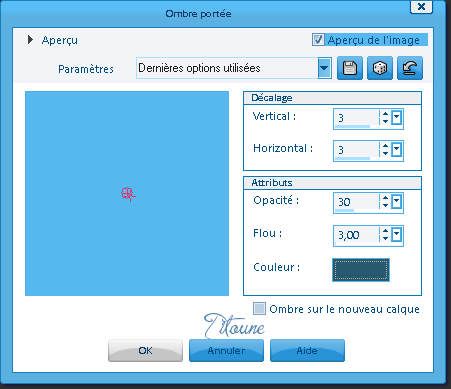
Repetir la sombra con los valores H & V -3
7. Activar el elemento_ TP_Clouds_02
Edición_ Copiar
Edición_Pegar como nueva capa
Colocar en la parte superior del marco
Ver efecto final
8. Efectos_ Efectos 3D_ Sombra
3, - 3, 30, 3 color #285a6
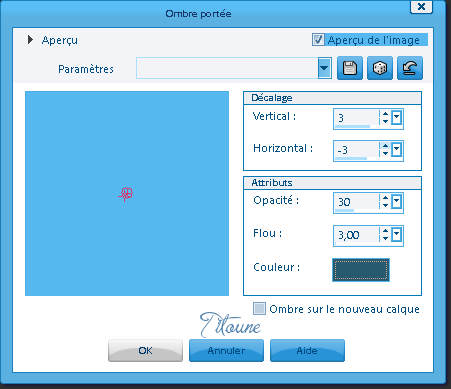
9. Activar el elemento_ pirate_boat
Edición_ Copiar
Edición_Pegar como nueva capa
Colocar como se indica
Ver efecto final
Efectos_ Efectos 3D_ Sombra
Mismos valores que la vez anterior
10. Regresar a la capa superior en la pila de capas
Activar el elemento_ TP_PalmTree_02
Edición_ Copiar
Edición_Pegar como nueva capa
Colocar en la parte izquierda
Ver efecto final
Efectos_ Efectos 3D_ Sombra
Mismos valores que la vez anterior
11. Activar el elemento_ TP_OldWorldAtlas_03
Edición_ Copiar
Edición_Pegar como nueva capa
Colocar en la parte izquierda
Ver efecto final
Efectos_ Efectos 3D_ Sombra
Mismos valores que la vez anterior
12. Activar el elemento_ sands 24
Edición_ Copiar
Edición_Pegar como nueva capa
Colocar en la parte inferior izquierda
Ver efecto final
Efectos_ Efectos 3D_ Sombra
Mismos valores que la vez anterior
13. Activar el elemento_ Coins-Free-PNG-Image
Edición_ Copiar
Edición_Pegar como nueva capa
Colocar en la parte inferior izquierda
Ver efecto final
Efectos_ Efectos 3D_ Sombra
Mismos valores que la vez anterior
14. Capas_ Duplicar
Colocar como se indica o a vuestro gusto
15. Activar el elemento_ sword-clip-art-44736.png
Edición_ Copiar
Edición_Pegar como nueva capa
Colocar como se indica o a vuestro gusto
Ver efecto final
Efectos_ Efectos 3D_ Sombra
Mismos valores que la vez anterior
16. Activar el elemento_ TP_Compass_01
Edición_ Copiar
Edición_Pegar como nueva capa
Colocar en la parte inferior izquierda
Ver efecto final
Efectos_ Efectos 3D_ Sombra
Mismos valores que la vez anterior
17. Activar el elemento_ TP_AnchorChain_04
Edición_ Copiar
Edición_Pegar como nueva capa
Colocar en la parte superior derecha
Ver efecto final
Efectos_ Efectos 3D_ Sombra
Mismos valores que la vez anterior
18. Activar el elemento_ TP_BeachRocks_01
Edición_ Copiar
Edición_Pegar como nueva capa
Colocar en la parte inferior derecha
Ver efecto final
Efectos_ Efectos 3D_ Sombra
Mismos valores que la vez anterior
19. Activar el elemento_ TP_PiratesFlag_01
Edición_ Copiar
Edición_Pegar como nueva capa
Colocar en la parte inferior
Ver efecto final
Efectos_ Efectos 3D_ Sombra
Mismos valores que la vez anterior
20. Activar el elemento_ KTjxgXxac
Edición_ Copiar
Edición_Pegar como nueva capa
Colocar en la parte inferior
Ver efecto final
Efectos_ Efectos 3D_ Sombra
Mismos valores que la vez anterior
21. Activar el elemento_ TP_RusticBucket_02
Edición_ Copiar
Edición_Pegar como nueva capa
Colocar en la parte inferior
Ver efecto final
Efectos_ Efectos 3D_ Sombra
Mismos valores que la vez anterior
22. Activar el elemento_ TP_Lamp_03
Edición_ Copiar
Edición_Pegar como nueva capa
Colocar en la parte inferior
Ver efecto final
Efectos_ Efectos 3D_ Sombra
Mismos valores que la vez anterior
23. Activar el elemento_ RUM
Edición_ Copiar
Edición_Pegar como nueva capa
Colocar en la parte inferior
Ver efecto final
Efectos_ Efectos 3D_ Sombra
Mismos valores que la vez anterior
24. Activar el elemento_ Pistolet-de-pirate
Edición_ Copiar
Edición_Pegar como nueva capa
Colocar como se indica o a vuestro gusto
Ver efecto final
Efectos_ Efectos 3D_ Sombra
Mismos valores que la vez anterior
25. Activar el elemento_ Jolly_Roger
Edición_ Copiar
Edición_Pegar como nueva capa
Colocar en la parte superior del marco
Ver efecto final
Efectos_ Efectos 3D_ Sombra
Mismos valores que la vez anterior
26. Activar el elemento_ parrot
Edición_ Copiar
Edición_Pegar como nueva capa
Colocar como se indica o a vuestro gusto
Ver efecto final
Efectos_ Efectos 3D_ Sombra
Mismos valores que la vez anterior
27. Activar el tube de vuestro gusto
Edición_ Copiar
Edición_Pegar como nueva capa
Colocar como se indica
Efectos_ Efectos 3D_ Sombra
Mismos valores que la vez anterior
28. Situaros sobre la capa inferior en la pila de capas
Capas_ Duplicar
Capas_ Organizar_ Enviar al frente
29. Selecciones_Seleccionar todo
Selecciones_ Modificar_ / Contraer 5 pixels
Clic Delete en vuestro teclado
Efectos_ Complementos_ Penta.com / Jeans
Por defecto
30. Efectos_ Efectos 3D_ Biselado interior
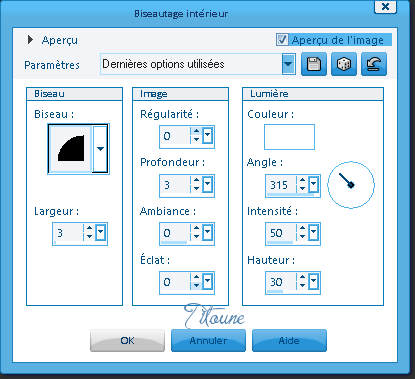
Selecciones_ Anular selección
Firmar vuestro trabajo
Capas_ Fusionar visibles
Guardar en formato JPG
Hemos terminado nuestro trabajo
Espero que hayas disfrutado haciéndolo tanto como Titoune creándolo
Si tienes algún problema contacta con Titoune o en el correo de la web
El grupo PSP de Titoune
La Danse des Pinceaux
Titoune
Creado el 23 de mayo de 2018

